Học tin học cấp tốc ở thanh hóa
Để ghép nhanh hai file word với nhau, chúng ta phải làm như thế nào? Mời bạn tham khảo bài viết sau nhé!
Bước 1:
Mở tệp mới hoặc một tệp Word có sẵn. Đây là tệp “gốc” để bạn ghép những tệp khác vào.
Trên thanh công cụ, click vào tab Insert.
Bước 2:
Trong phần Text, tìm nút Object. Nút này có thể to hoặc nhỏ tùy thuộc vào độ phân giải màn hình của bạn.
Nhấn vào biểu tượng mũi tên hướng xuống cạnh nút Object, rồi trong menu nhỏ vừa xổ ra, click vào dòng Text from file.
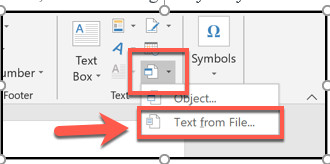
Bước 3:
Trong hộp thoại Insert File vừa hiện ra, tìm và click chọn tệp Word mà bạn muốn ghép vào, rồi click nút Insert
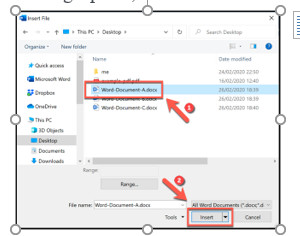
Toàn bộ nội dung của tệp vừa được chọn sẽ được dán vào tệp gốc ban đầu.
Nếu tệp gốc là tệp mới, nội dung sẽ được dán lên đầu.
Nếu tệp gốc là một tệp đã có sẵn, nội dung sẽ được dán vào sau cùng, bên dưới phần nội dung có sẵn của tệp gốc.
Quá trình này không có giới hạn – tức bạn có thể lần lượt ghép thêm bao nhiêu tệp tùy thích. Việc duy nhất bạn cần cân nhắc là xác định được thứ tự các phần nội dung mà bạn muốn ghép vào. Như ở dưới đây, chúng tôi đã đánh dấu sẵn tên các tệp theo thứ tự ABC để dễ nhận diện khi ghép tệp.
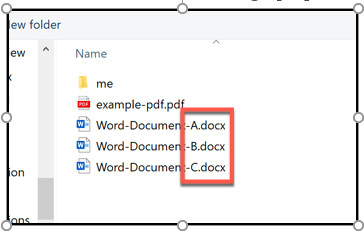
Việc ghép tệp kiểu này – với điều kiện các tệp đều có cùng định dạng Word (.doc), toàn bộ định dạng văn bản như in đậm gạch chân, cùng với toàn bộ hình ảnh cũng sẽ được giữ nguyên và ghép vào tệp gốc.
Trên đây là bài viết hướng dẫn cách ghép hai file word với nhau, tin học ATC cảm ơn các bạn đã theo dõi bài viết!
Chúc các bạn thành công!

TRUNG TÂM ĐÀO TẠO KẾ TOÁN THỰC TẾ – TIN HỌC VĂN PHÒNG ATC
DỊCH VỤ KẾ TOÁN THUẾ ATC – THÀNH LẬP DOANH NGHIỆP ATC
Địa chỉ:
Số 01A45 Đại lộ Lê Lợi – Đông Hương – TP Thanh Hóa
( Mặt đường Đại lộ Lê Lợi, cách bưu điện tỉnh 1km về hướng Đông, hướng đi Big C)
Tel: 0948 815 368 – 0961 815 368

Trung tâm dạy tin học văn phòng tại Thanh Hóa
Trung tâm dạy tin học văn phòng ở Thanh Hóa























